您好,登錄后才能下訂單哦!
您好,登錄后才能下訂單哦!
本篇內容介紹了“CentOS7.9服務器Java環境怎么部署及配置”的有關知識,在實際案例的操作過程中,不少人都會遇到這樣的困境,接下來就讓小編帶領大家學習一下如何處理這些情況吧!希望大家仔細閱讀,能夠學有所成!
1.安裝 vsftpd
yum install -y vsftpd

2.安裝完成后運行以下命令進入/etc/vsftpd目錄,并查看該目錄下的文件
cd /etc/vsftpd ls

在安裝vsftpd默認情況下,root用戶是不能進行登陸的
1.修改ftpusers文件、注釋掉root
vim ftpusers

i進入光標,進行編輯
esc退出編輯
shift +: 輸入wq保存退出
2.修改user_list文件、注釋掉root
vim user_list

開機自啟動
systemctl enable vsftpd.service
重啟ftp服務
systemctl restart vsftpd.service
3.配置防火墻
查看防火墻狀態 systemctl status firewalld 開啟防火墻 service firewalld start 開機自啟動 systemctl enable firewalld 查詢已開放的端口 firewall-cmd --zone=public --list-ports 防火墻開啟端口 firewall-cmd --add-port=21/tcp --permanent
重啟防火墻生效 firewall-cmd --reload
1.查看系統已有的安裝包
yum list | grep jdk

2.選擇需要版本的JDK進行安裝
yum install java-1.8.0-openjdk.x86_64

中途可能會出現提示,輸入 y 即可

3.安裝完成輸入java -version命令,查看一下JDK的版本信息,確認JDK安裝成功無誤。

4.安裝完成以后修改環境變量,修改/etc目錄下的profile文件
vim /etc/profile
5.在profile文件中尾行,按i鍵插入下段代碼
export JAVA_HOME=/usr/lib/jvm/java-1.8.0-openjdk-1.8.0.332.b09-1.el7_9.x86_64/ export JRE_HOME=$JAVA_HOME/jre export CLASSPATH=$JAVA_HOME/lib:$JRE_HOME/lib:$CLASSPATH export PATH=$JAVA_HOME/bin:$JRE_HOME/bin:$PATH
6.保存配置
source /etc/profile
1.切換到local目錄
cd /usr/local/
2.創建一個叫mysql的目錄
mkdir mysql

3.切換到mysql目錄下
cd mysql
4.下載ysql安裝包
wget https://dev.mysql.com/get/mysql80-community-release-el7-2.noarch.rpm

5.安裝mysql
yum -y install mysql80-community-release-el7-2.noarch.rpm

yum -y install mysql-community-server
出現問題

解決:
把原來的https://repo.mysql.com/RPM-GPG-KEY-mysql改成https://repo.mysql.com/RPM-GPG-KEY-mysql-2022即可
vim /etc/yum.repos.d/mysql-community.repo
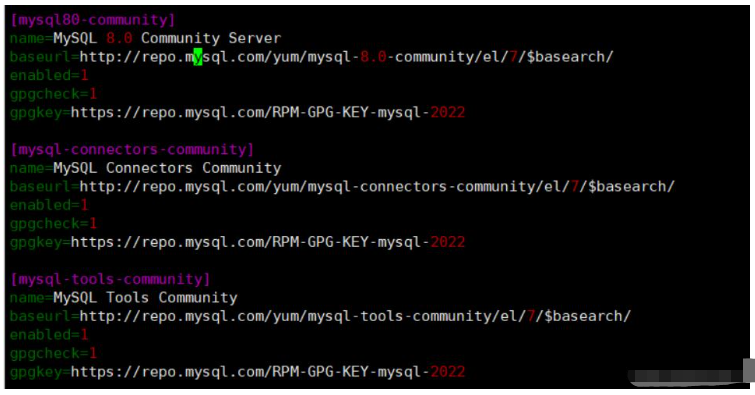
重新運行yum -y install mysql-community-server安裝成功

6.啟動mysql服務
systemctl start mysqld.service
開機自啟動
systemctl enable mysqld.service
7.查看mysql的啟動狀態
systemctl status mysqld.service

8.查看mysql安裝時自動生成的臨時密碼(需要啟動過mysql后才會生成臨時密碼)
cat /var/log/mysqld.log

9.登錄mysql (輸入上面框內密碼)
mysql -u root -p
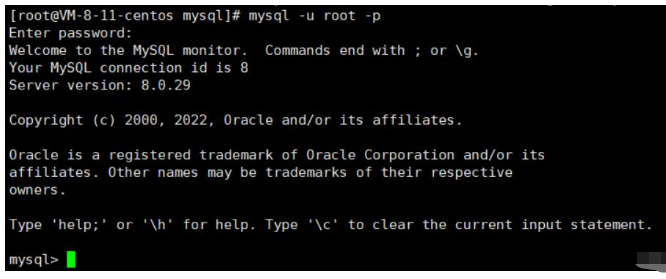
10.修改mysql登錄密碼
ALTER USER 'root'@'localhost' IDENTIFIED BY 'new password';
11.退出mysql
輸入exit,退出mysql
1.登錄mysql,輸入以下指令,可以發現root的登錄權限只限于hostlocal
use mysql; select Host,User from user;

2.修改host為通配符%
update user set host = '%' where User = 'root';

3.刷新修改
flush privileges
4.重新啟動Mysql
service mysqld restart #重新啟動Mysql systemctl stop mysqld.service #停止Mysql
5.配置防火墻
防火墻開啟端口 firewall-cmd --add-port=3306/tcp --permanent 重啟防火墻生效 firewall-cmd --reload
6.navicat連接報錯

解決:
#登錄 mysql -uroot -ppassword #選擇數據庫 use mysql; select user,plugin from user where user='root'; # 注意:如果是遠程連接,請將'localhost'換成'%' alter user 'root'@'%' identified with mysql_native_password by '你的數據庫密碼'; 或 alter user 'root'@''localhost' identified with mysql_native_password by '你的數據庫密碼'; #刷新權限 flush privileges;
1.切換到local目錄下
cd /usr/local/tomcat/apache-tomcat-8.5.81/bin
2.創建tomcat目錄
mkdir tomcat
3.切換到tomcat目錄
cd tomcat

4.下載tomcat安裝包(注意這些通過shell命名沒法下載,可通過本地下載ftp上傳)
wget https://mirrors.tuna.tsinghua.edu.cn/apache/tomcat/tomcat-8/v8.5.81/bin/apache-tomcat-8.5.81.tar.gz

5.壓縮包解壓
tar -zxvf apache-tomcat-8.5.81.tar.gz
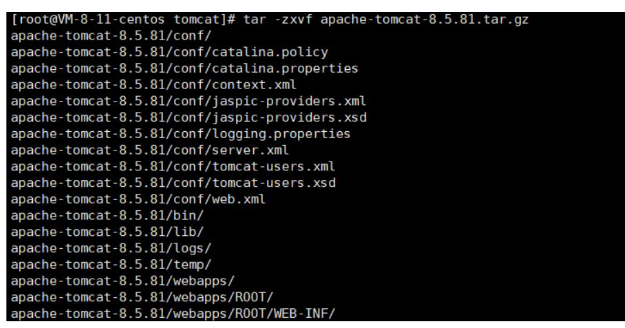
6.切換到bin目錄下
cd apache-tomcat-8.5.81/bin
7.啟動tomcat
./startup.sh

開端口
防火墻開啟端口 firewall-cmd --add-port=8080/tcp --permanent 重啟防火墻生效 firewall-cmd --reload
8.tomcat相關操作指令
啟動:./startup.sh
停止:./shutdown.sh
9.配置開機自啟動
cd /etc/init.d 進入目錄,在目錄下新建 vi tomcat 文件,在文件中寫入以下代碼
#!/bin/bash
# description: Tomcat9 Start Stop Restart
# processname: tomcat8.5
# chkconfig: 112 63 37
export JAVA_HOME=/usr/local/java/jdk1.8
export JRE_HOME=$JAVA_HOME/jre
export PATH=$PATH:$JAVA_HOME/bin
export CLASSPATH=.
export CATALINA_HOME=/usr/local/tomcat/apache-tomcat-8.5.81
case "$1" in
start)
${CATALINA_HOME}/bin/startup.sh
exit 0
;;
stop)
${CATALINA_HOME}/bin/shutdown.sh
exit 0
;;
debug)
${CATALINA_HOME}/bin/shutdown.sh
${CATALINA_HOME}/bin/catalina.sh run
exit 0
;;
force-reload|restart)
${CATALINA_HOME}/bin/startup.sh
${CATALINA_HOME}/bin/shutdown.sh
exit 0
;;
*)
echo "Usage: /etc/init.d/tomcat {start|stop|restart|force-reload|debug}"
exit 1
;;
esac
exit 0#設置執行權限: chmod +x /etc/init.d/tomcat #注冊成服務: chkconfig --add tomcat #設置開機啟動: chkconfig nginx on #之后,就可以使用以下命令了 service tomcat start service tomcat stop service tomcat restart service tomcat reload
1.切換到local目錄
cd /usr/local
2.創建redis目錄
mkdir redis
3.切換到redis目錄下
cd redis

4.下載redis安裝包
wget https://download.redis.io/releases/redis-6.2.1.tar.gz

5.壓縮包解壓
tar zxvf redis-6.2.1.tar.gz
6.切換到redis-6.2.1解壓目錄下
cd redis-6.2.1
7.執行編譯命令
make

編譯成功!
8.啟動redis服務端
src/redis-server 2>&1 &

然后按下快捷鍵Ctrl + c,退出redis服務端界面
此時,輸入命令:
ps -aux|grep redis

9.啟動redis客戶端
src/redis-cli 2>&1 &
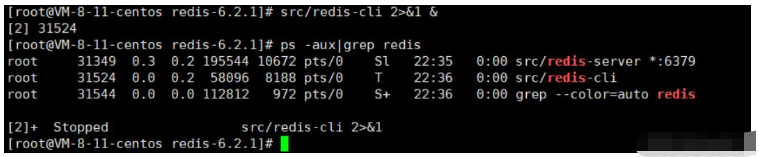
1.切換到local目錄
cd /usr/local
2.創建nginx目錄
mkdir nginx
3.切換到nginx目錄下
cd nginx
4.下載nginx安裝包
wget http://nginx.org/download/nginx-1.10.2.tar.gz
下載nginx安裝所需依賴包(注意這些shell命名沒法下載,可通過本地下載ftp上傳)
wget http://www.openssl.org/source/openssl-fips-2.0.10.tar.gz

wget http://zlib.net/zlib-1.2.11.tar.gz
wget https://netix.dl.sourceforge.net/project/pcre/pcre/8.40/pcre-8.40.tar.gz
5.安裝openssl
1)切換到nginx目錄下
cd /usr/local/nginx
2)解壓
tar -zxvf openssl-fips-2.0.10.tar.gz
3)切換到解壓目錄下
cd openssl-fips-2.0.10
4)執行編譯、安裝操作
./config && make && make install
6.安裝pcre
1)切換到nginx目錄下
cd /usr/local/nginx
2)解壓
tar -zxvf pcre-8.40.tar.gz
3)切換到解壓目錄下
cd pcre-8.40
4)執行編譯、安裝操作
./configure && make && make install
7.安裝zlib
1)切換到nginx目錄下
cd /usr/local/nginx
2)解壓
tar -zxvf zlib-1.2.11.tar.gz
3)切換到解壓目錄下
cd zlib-1.2.11/
4)執行編譯、安裝操作
./configure && make && make install
8.安裝nginx
1)切換到nginx目錄下
cd /usr/local/nginx
2)解壓
tar -zxvf nginx-1.10.2.tar.gz
3)切換到解壓目錄下
cd nginx-1.10.2
4)執行編譯、安裝操作
./configure && make && make install
此時出現如下報錯提示:
錯誤為:./configure: error: the HTTP rewrite module requires the PCRE library.
為了解決上述報錯,我們需要安裝pcr-devel,執行如下命令:
yum -y install pcre-devel
再次嘗試
./configure && make && make install
9.啟動nginx
/usr/local/nginx/sbin/nginx
此時輸入命令:
ps -aux|grep nginx
配置完成

10.設置開機自啟動
將nginx服務添加到系統服務
vim /etc/init.d/nginx
#!/bin/bash
#
# chkconfig: - 85 15
# description: Nginx is a World Wide Web server.
# processname: nginx
nginx=/usr/local/nginx/sbin/nginx
conf=/usr/local/nginx/conf/nginx.conf
case $1 in
start)
echo -n "Starting Nginx"
$nginx -c $conf
echo " done"
;;
stop)
echo -n "Stopping Nginx"
killall -9 nginx
echo " done"
;;
test)
$nginx -t -c $conf
;;
reload)
echo -n "Reloading Nginx"
ps auxww | grep nginx | grep master | awk '{print $2}' | xargs kill -HUP
echo " done"
;;
restart)
$0 stop
$0 start
;;
show)
ps -aux|grep nginx
;;
*)
echo -n "Usage: $0 {start|restart|reload|stop|test|show}"
;;
esac粘貼保存
#設置執行權限: chmod +x /etc/init.d/nginx #注冊成服務: chkconfig --add nginx #設置開機啟動: chkconfig nginx on #之后,就可以使用以下命令了 service nginx start service nginx stop service nginx restart service nginx reload
“CentOS7.9服務器Java環境怎么部署及配置”的內容就介紹到這里了,感謝大家的閱讀。如果想了解更多行業相關的知識可以關注億速云網站,小編將為大家輸出更多高質量的實用文章!
免責聲明:本站發布的內容(圖片、視頻和文字)以原創、轉載和分享為主,文章觀點不代表本網站立場,如果涉及侵權請聯系站長郵箱:is@yisu.com進行舉報,并提供相關證據,一經查實,將立刻刪除涉嫌侵權內容。